Una delle cose più fastidiose dell’applicazione “Contatti” di iPhone è senza dubbio l’impossibilità di selezionare più voci per eliminarle in un unico colpo. Fortunatamente esistono delle alternative, con cui ovviamente si potrà tranquillamente ovviare al suddetto problema. Vediamo subito come fare.
Utilizzare un Mac
Prima di iniziare a scaricare applicazioni da App Store, nel caso in cui foste in possesso di un Mac, vi consigliamo di procedere sfruttando l’ecosistema di Apple. Ovviamente il tutto passerà per iCloud e per questo motivo vi invitiamo a controllare che la sincronizzazione sia attiva, nel seguente modo.
- Aprire l’app “Impostazioni” su iPhone
- Cliccare sul proprio account in alto
- Continuare con “iCloud”
- Attivare o controllare che sia attivo il toggle di “Contatti”
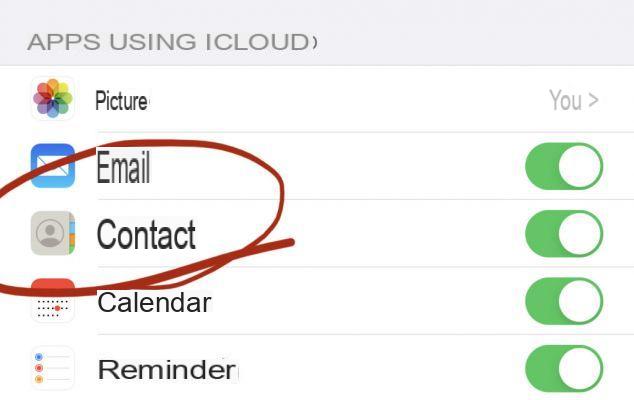
Fatto questo, sarà necessario trasferirsi su Mac (ovviamente configurato con lo stesso Apple ID).
- Aprire l’applicazione “Contatti” su Mac e attendere che gli stessi contatti appaiano
- Accedere al gruppo “Tutti i contatti”
- Tenere premuto sul tasto “command” della tastiera e selezionare con il puntatore tutti i contatti da eliminare
- Cliccare col tasto destro del mouse su uno dei contatti selezionati
- Concludere con “Elimina schede”
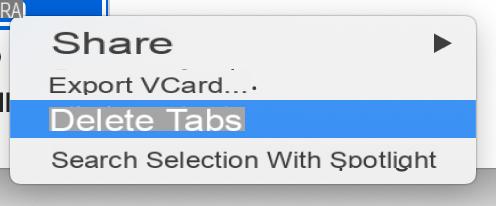
A questo punto, i contatti verranno eliminati da iCloud e quindi anche su tutti i dispositivi connessi allo stesso Apple ID (iPhone compreso).
Utilizzare il sito di iCloud
Nel caso in cui non possediate un Mac, sarà comunque possibile fare la stessa cosa anche su un PC Windows. Basterà infatti passare per il sito web di iCloud, solo dopo aver attivato il toggle dei contatti su iPhone (vedi sopra).
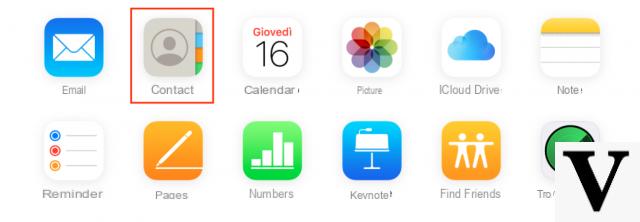
- Accedere al sito web icloud.com da qualsiasi browser, inserendo le proprie credenziali dell’Apple ID
- Scegliere l’app “Contatti” tra quelle che appaiono
- Selezionare i contatti da eliminare tenendo premuto sul tasto “control” o “Ctrl” (“command” su Mac)
- Cliccare sul simbolo dell’ingranaggio in basso a sinistra
- Concludere con “Elimina”
Utilizzare app di terze parti
Ultima possibilità: scaricare un’applicazione da App Store. Sono tantissimi i servizi che consentono di gestire i contatti di iPhone, ma per semplicità d’uso, vi consigliamo “Groups”. Disponibile gratuitamente solo nella versione base, che comunque consente l’eliminazione dei contatti.
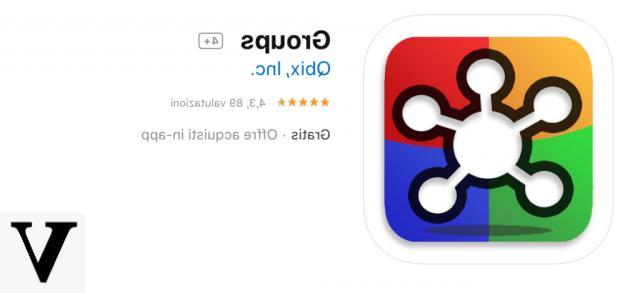
- Aprire l’app “Groups”
- Cliccare su “Consenti” sull’avviso relativo all’accesso ai contatti
- Saltare il tutorial iniziale
- Scegliere “Tutti i contatti” dai gruppi presenti
- Selezionare i contatti da eliminare cliccando sul cerchio presente alla destra del nome
- Continuare con “Choose Action” in alto
- Concludere con “Delete Contacts”
Dubbi o problemi? Vi aiutiamo noi
Ricorda di iscriverti al nostro canale Youtube per video e altre recensioni. Se vuoi rimanere sempre aggiornato, iscriviti al nostro canale Telegram e seguici su Instagram. Se vuoi ricevere supporto per qualsiasi dubbio o problema, iscriviti alla nostra community Facebook o contattaci su Instagram. Non dimenticarti che abbiamo creato anche un motore di ricerca offerte pieno di coupon esclusivi e le migliori promozioni dal web!


























